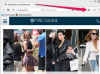Indbyggede webcams har en tendens til at være af lavere kvalitet end USB og eksterne webcams.
Uanset om du afholder en video-virksomhedskonference, har en personlig videochat med en ven eller optager video med dit bærbare webcam, spiller billedklarhed en stor faktor i kvaliteten af videoen. Der er en række faktorer, der bidrager til billedkvaliteten, herunder tilgængelig belysning og skærmopløsningsindstillinger.
Trin 1
Juster dine webcam-indstillinger, såsom lysstyrkekontrast, farvetone og mætning for at imødekomme belysningen i rummet. For at få adgang til dine webcam-indstillinger skal du klikke på "Start" og åbne "Kontrolpanel". Vælg "Hardware", og vælg derefter dit interne webcam fra hardwaremenuen. Vælg fanen "Egenskaber" for at åbne indstillingskontrollerne og skub hver bjælke, indtil du opnår de ideelle visuelle indstillinger for din udsendelse.
Dagens video
Trin 2
Øg den tilgængelige belysning bag dig, når du foretager en webcam-chat, men øg ikke belysningen tæt på webcam. Mangel på baggrundsbelysning skaber ikke kun en mørkere billedprojektion, men kan forårsage kornethed. For meget lys tæt på webkameraet kan blanchere billedet, hvilket gør det svært at se.
Trin 3
Juster din skærmopløsning. Når billedkvaliteten er sløret og forvrænget under en webcam-udsendelse, kan en sænkning af din opløsning gøre billedprojektionen skarpere. For at sænke din opløsning skal du højreklikke på skrivebordet og klikke på "Egenskaber". Vælg "Skærmopløsning" fra de tilgængelige prompter. Sænk skærmopløsningen et trin under, hvor den er indstillet i øjeblikket, og test billedkvaliteten. Hvis det trænger til yderligere slibning, gentag processen, indtil du opnår den ønskede klarhed.
Trin 4
Juster indstillinger i det videochatprogram, du bruger. For eksempel, hvis du bruger Skype, skal du vælge "Værktøjer" og klikke på "Video"-ikonet i venstre værktøjslinje. Vælg "Webcam Settings" og juster dine visuelle og kamerafunktionsindstillinger, såsom nuance og mætning, samt lyskompensation.
Trin 5
Test dine båndbreddeindstillinger. Hvis trafikken på dit netværk er høj, og flere brugere deler den samme internetforbindelse, kan det påvirke din båndbredde og sænke kvaliteten af din videoprojektion. For at udføre en kvalitetsvideosession skal du have en minimumsbåndbreddeforbindelse på 128 kbps. For at tjekke din båndbredde skal du besøge en online testside som SpeedTest og køre en båndbreddekontrol.
Trin 6
Støv linsen af for at frigøre støvpartikler med en luftbeholder. Støvpartikler kan sløre klarheden, men du ønsker ikke at tørre dem væk med fingrene eller en ru klud. Hvis du sprænger linsen med en byge af dåseluft, blæser snavs væk og hjælper med at forbedre billedets klarhed.